
Herhangi bir flash bellek sürücüsü gibi, mikro SD ve SD kartlar da maksimum sayıda okuma ve yazma döngüsüne sahiptir. Hafıza kartlarının belirli bir süre sonra çalışmayı durdurmasının nedeni budur, söz konusu kart kaliteli ise yıllarca sürebilir. Birkaç hafta önce sabit disklerde yaptığımız gibi, bu sefer size hasarlı bir SD kartın sistem onu doğru bir şekilde tanımaması durumunda nasıl kurtarılacağını öğreteceğiz .
Dosyaları kaybetmeden SD kartı onarmak için CHKDSK komutuna gidin
Sizlerle CHKDSK hakkında birçok kez konuştuk. Söz konusu araç, harici sürücüleri ve genel olarak bozuk dosya sistemlerini onarmak için kullanılır. Bu aracı başlatmak , Başlat'a aynı adı yazarak bulabileceğimiz yönetici ayrıcalıklarına sahip Windows Komut İstemi uygulamasına erişmek kadar basittir .
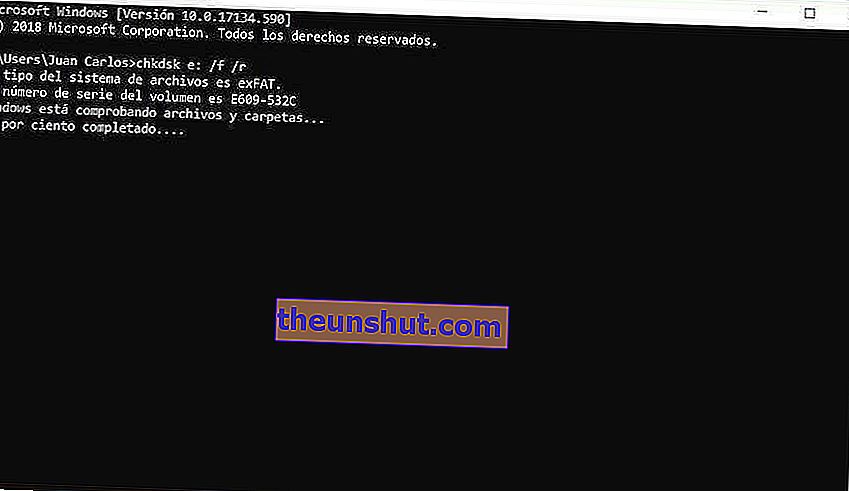
Ardından komut penceresine aşağıdaki komutu gireceğiz:
- chkdsk x: (burada x, SD kartımıza karşılık gelen ve Bu bilgisayarda veya Disk Yöneticisi'nde bulabileceğimiz sürücünün harfidir)
Üniteyi hatalara karşı kontrol ettikten sonra, aşağıdaki komutu gireceğiz:
- chkdsk x: / f (burada x, SD'nin sürücü harfidir)
Son olarak, program dosya ağacını ve hasarlı sektörleri yeniden yapılandırarak kartı onaracaktır. İşlem bittiğinde komut penceresine 'exit' yazacağız ve kartı tekrar ekipmana yerleştireceğiz.
Veya bozuk SD kartı biçimlendirmek için DiskPart'a
CHDSK'nin yürürlüğe girmemesi durumunda, Windows tanımadığında bir sürücünün biçimini zorlamamıza izin veren bir araç olan DiskPart adlı CMD içinde başka bir komutla şansımızı deneyebiliriz .
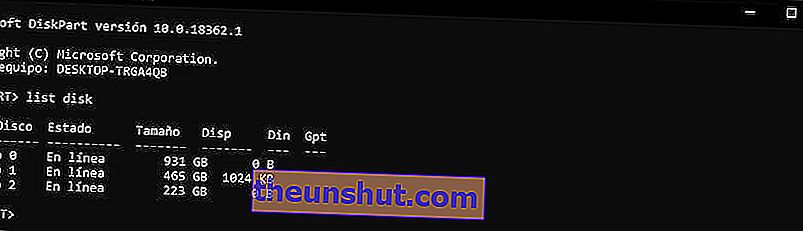
DiskPart'a erişim, aynı komut makinesine 'diskpart' yazmak kadar basittir. Eklenen birimlerin tam listesini görmek için aşağıdaki komutu gireceğiz:
- disk listesi
Biçimlendirmek istediğimiz SD karta karşılık gelen numarayı doğruladığımızda aşağıdaki komutları gireceğiz:
- birincil bölüm oluştur
- N bölümünü seçin (burada N, biçimlendirmek istediğimiz sürücünün numarasıdır)
- aktif
- format fs = ntfs (ntfs'yi exFAT veya FAT32 gibi Windows ile uyumlu formatlardan herhangi birine değiştirebiliriz)
Son olarak program, belirttiğimiz sistem tipi ile SD formatına geçecektir.
Windows Disk Yöneticisi'ni kullanın
Windows Windows olduğundan eski bir tanıdık. Geleneksel Windows dosya gezgininin aksine, Sistem Disk Yöneticisi bilgisayara takılı herhangi bir sürücüyü tanıyabilir .
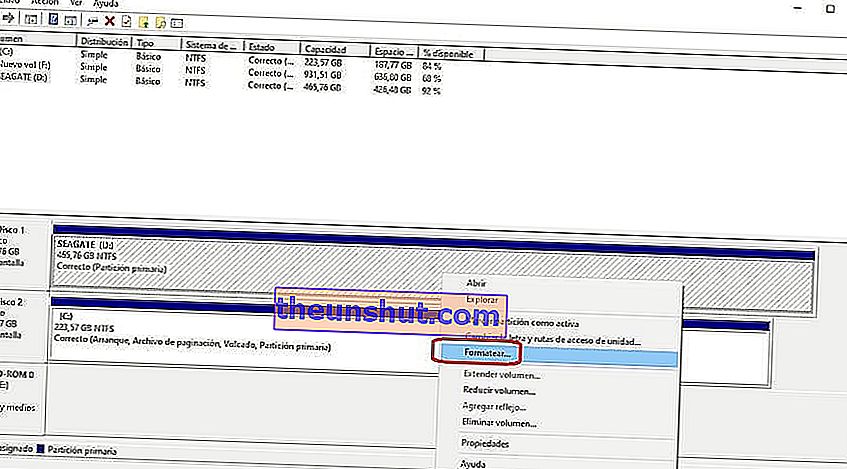
Buna , Windows arama çubuğuna Disk Yöneticisi yazarak erişebiliriz ve ana program penceresi göründüğünde, izlenecek işlem Dosya Gezgini ile aynıdır: tanınmayan hasarlı SD kartı seçeceğiz ve homonymous seçeneği ile biçimlendirmek için üzerine sağ tıklayacağız.
HP Disk Storage Format uygulamasını kullanın
HP Disk Depolama Biçimi, Windows söz konusu sürücüyü tanıdığı sürece herhangi bir hasarlı sürücüyü biçimlendirebilen (tabii ki dosyaları kaybedebilen) HP'ye ait bir programdır .
- HP Disk Depolama Formatını İndirin
Söz konusu programı indirdikten sonra, başlatacağız ve tanınmayan SD sürücüsünü seçeceğiz. Daha sonra uygulanacak format türünü seçeceğiz (NTFS, exFAT, FAT32…) ve ileride oluşabilecek sorunları önlemek için Hızlı Format seçeneğinin işaretini kaldıracağız .
Her şey hazır olduğunda Başlat'a tıklayacağız ve program hasarlı sürücüyü biçimlendirmeye başlayacak.
Veya SD tanınmazsa HDD Düşük Seviye Biçimlendirme Aracına başvurun
Muhtemelen bozuk bir SD kartı ve ayrıca harici sabit sürücüleri ve genel olarak USB sürücülerini onarmak için en iyi program. Söz konusu program bu bağlantı üzerinden indirilebilir ve aracı Windows'a yükledikten sonra üzerine sağ tıklayarak yönetici ayrıcalıklarıyla başlatacağız .
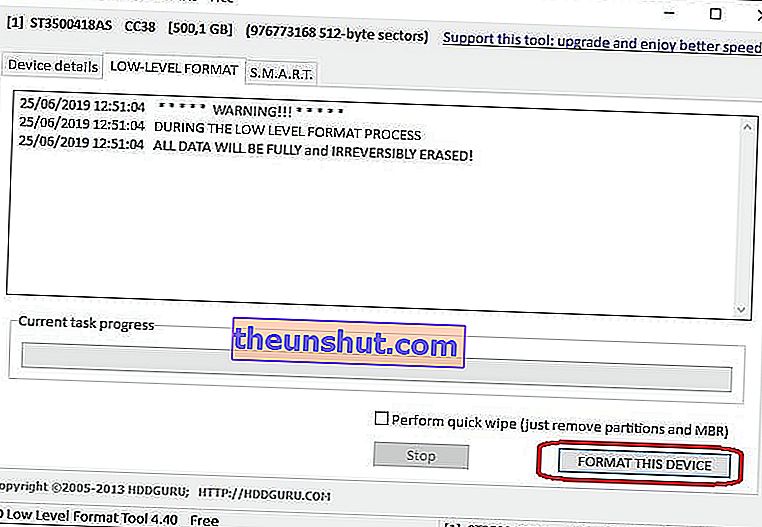
Program açıkken, arayüz bize tüm harici sürücülerin takılı olduğu bir liste gösterecektir. SD karta karşılık gelen birimi seçtikten sonra, Devam'a ve ardından DÜŞÜK DÜZEY FORMAT'a basın .
Son olarak Hızlı Biçim seçeneğinin işaretini kaldırıp BU CİHAZI BİÇİMLENDİR seçeneğine tıklayacağız. Ünitenin boyutuna bağlı olarak işlem bir saat kadar sürebilir.
Sürücüyü Linux için GParted ile biçimlendirin
GParted, bilgisayara takılı sürücüleri biçimlendirmek ve kurtarmak için muhtemelen en iyi programdır. Kötü haber şu ki, sadece Linux'ta mevcut . İyi olan şey, Virtual Box veya VMWare gibi uygulamalar aracılığıyla herhangi bir sistemi sanallaştırabilmemizdir.
Linux tabanlı bir sisteme (Ubuntu, Lubuntu, Elementary OS ...) erişmeyi başardığımızda, sistem seçenekleri aracılığıyla araca başvuracağız. Bu durumda işlem , hasarlı mikro SD kartı seçmek ve söz konusu üniteye uygulamak istediğimiz format türünü seçmek kadar basittir .
Ve yukarıdakilerden hiçbiri işe yaramazsa, ücretli bir program satın alın
Bugün, birimlerin onarımı ve geri kazanımı açısından altın ve demir vaat eden birçok ödeme programı var.
Genellikle bu tür bir program , SD kartı ücretsiz olarak onarabileceğimiz sınırlı bir deneme süresi sunar . Aşağıda görebildiğimiz gibi programlar:
- Glary geri alma
- Glary Utilities 5
- NTFS için GetDataBack
- Dosyalarımı kurtar
- Dosyalarımı Kurtar Veri Kurtarma Yazılımı
- Kullanışlı Kurtarma 5
- 321 Yumuşak Veri Kurtarma Ekspres
- Wondershare Veri Kurtarma
- Silmeyi geri al
- EaseUS
Bu programlara başvurduktan sonra ünite hala yaşam belirtileri göstermiyorsa , büyük olasılıkla fiziksel olarak hasar görmüşse , bu nedenle içeriğini, orijinal halinden çok daha fazlasını kurtaramayacağız.
